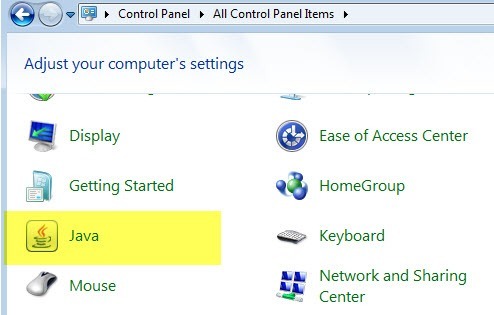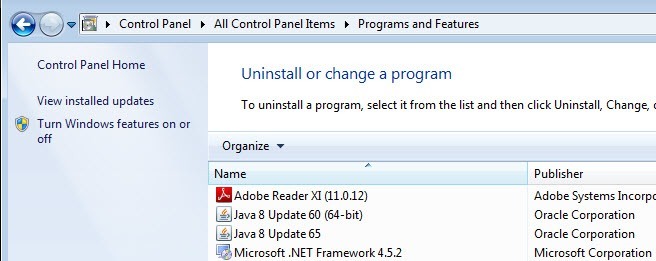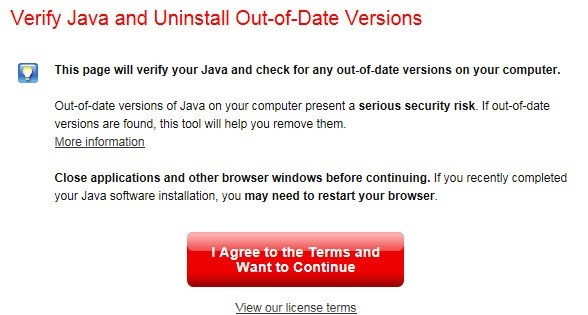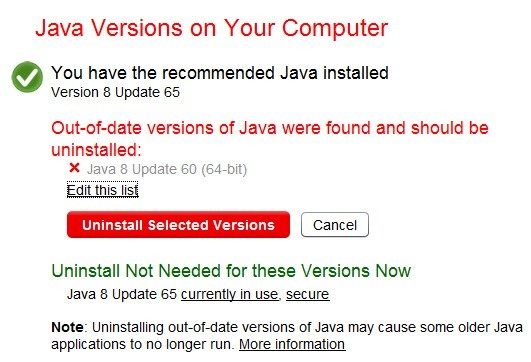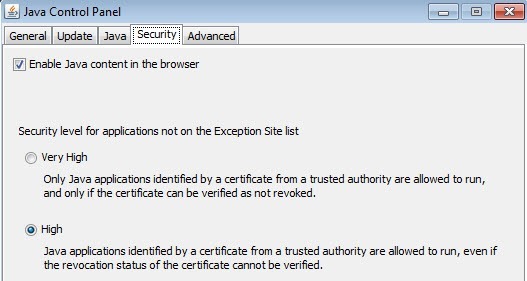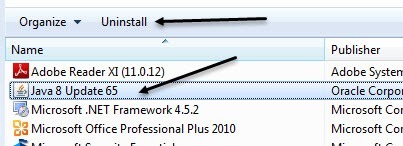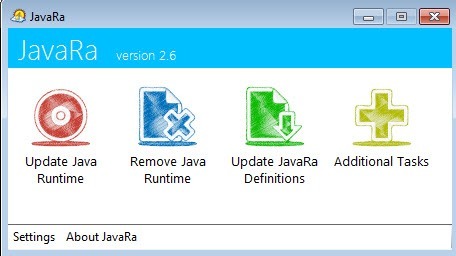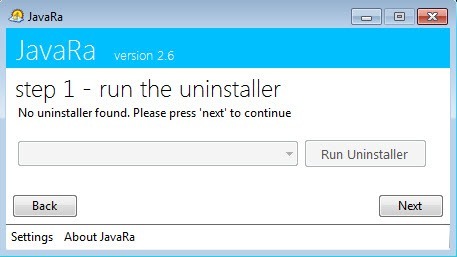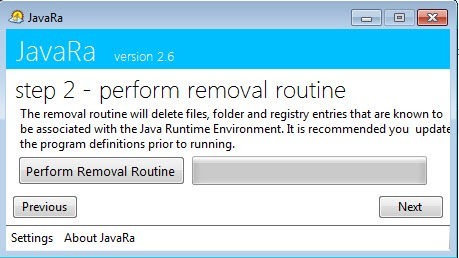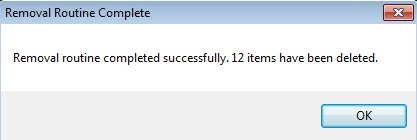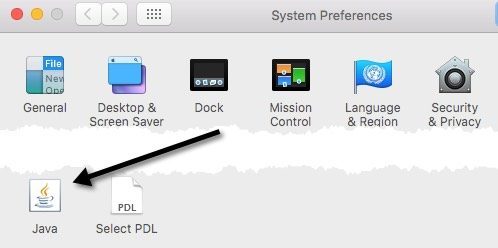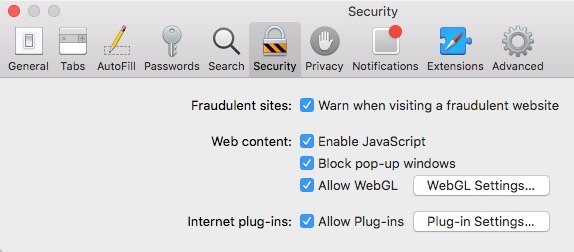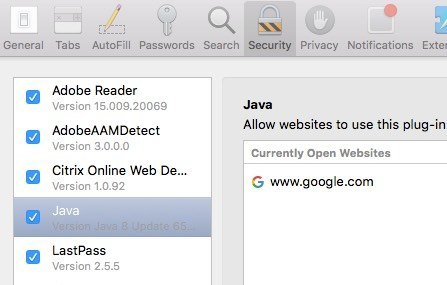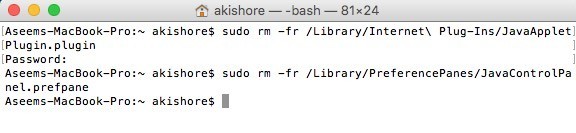अपने विंडोज या मैक मशीन पर जावा से छुटकारा पाने के लिए एक रास्ता खोज रहे हैं? हालांकि कुछ वेब उपयोगकर्ताओं के लिए जरूरी है, ज्यादातर लोगों को जावा से जुड़े सभी सुरक्षा भेद्यता के कारण जावा पर चलने वाली मशीनों को चलाने की आवश्यकता नहीं है।
इस लेख में, मैं आपके चरणों के बारे में बात करने जा रहा हूं अपनी विंडोज मशीन से जावा के सभी निशान पूरी तरह से हटाने के लिए लेने की आवश्यकता है। मैक के लिए प्रक्रिया थोड़ा अलग है, इसलिए यदि आप ओएस एक्स चला रहे हैं तो आप मैक पर जावा निकालेंअनुभाग को स्क्रॉल कर सकते हैं।
ध्यान दें कि जावा के नए संस्करण (जावा 8v20 और उच्चतम) में पुराने जावा संस्करणों को स्वचालित रूप से अनइंस्टॉल करने के लिए एक अंतर्निहित टूल है, लेकिन कभी-कभी यह टूल भी सबकुछ से छुटकारा नहीं पाता है। साथ ही, यह नवीनतम संस्करण स्थापित करता है, जिसे आप शायद नहीं चाहते हैं।
जावा स्थापित है?
आप यह जांच सकते हैं कि आपके पास जावा स्थापित है या नहीं, विंडोज़ में नियंत्रण कक्ष और जावाआइकन ढूंढ रहे हैं। यदि आप इसे वहां देखते हैं, तो इसका मतलब है कि आपके पास जावा स्थापित है।
इस नियंत्रण कक्ष विकल्प का उपयोग करके, आप अपने वेब ब्राउज़र में जावा को भी अक्षम कर सकते हैं इसे अनइंस्टॉल किए बिना। मैं नीचे भी उस विकल्प को समझाऊंगा। यदि आप नियंत्रण कक्ष पर वापस जाते हैं और प्रोग्राम्स और सुविधाओं पर क्लिक करते हैं, तो आप अपने कंप्यूटर पर जावा के सभी अलग-अलग संस्करणों को इंस्टॉल कर सकते हैं।
तो अगला क्या है? खैर, विंडोज़ पर जावा को हटाने पर पहली चीज पहले पुराने संस्करणों को अनइंस्टॉल करना है।
जावा के पुराने संस्करणों को हटाएं
पुराने संस्करणों से छुटकारा पाने के लिए, आप डाउनलोड कर सकते हैं और जावा का नवीनतम संस्करण स्थापित करें, जो स्वचालित रूप से पुराने संस्करणों की जांच करेगा और फिर नवीनतम संस्करण स्थापित करेगा या आप जावा अनइंस्टॉल उपकरण चला सकते हैं।
एप्लेट जावा के आपके संस्करण की जांच करेगा और फिर पुराने संस्करणों को हटा देगा। यदि पुराने संस्करण हैं, तो आपको एक संस्करण मिलेगा जो आपको संस्करण दिखाएगा और आपको उन्हें अनइंस्टॉल करने की क्षमता देगा।
<पुराने संस्करणों को हटाने के लिए मजबूत>चयनित संस्करणों को अनइंस्टॉल करेंबटन। जैसा कि आप देख सकते हैं, मुझे जावा 8 अपडेट 60की आवश्यकता नहीं है क्योंकि मेरे पास नवीनतम जावा 8 अपडेट 65स्थापित है। अब जब आपके पास नवीनतम संस्करण है, तो हम दो चीजों में से एक कर सकते हैं: या तो जावा अक्षम करें या इसे अनइंस्टॉल करें।
जावा अक्षम करें
यदि आपको कभी-कभी कुछ वेबसाइटों के लिए जावा का उपयोग करने की आवश्यकता होती है , लेकिन इसे हर समय सक्षम करने की आवश्यकता नहीं है, आप इसे अनइंस्टॉल करने के बजाय अक्षम कर सकते हैं। ऐसा करने के लिए, नियंत्रण कक्ष खोलें, जावापर क्लिक करें और फिर सुरक्षाटैब पर क्लिक करें।
इंटरनेट एक्सप्लोरर में जावा अक्षम करने के लिए ब्राउज़र में जावा सामग्री सक्षम करेंबॉक्स को अनचेक करें। यह ध्यान देने योग्य है कि क्रोम संस्करण 42 के बाद से जावा का भी समर्थन नहीं करता है, इसलिए आपको उस ब्राउज़र में इसके बारे में चिंता करने की ज़रूरत नहीं है।
फ़ायरफ़ॉक्स के लिए, आपको टूल्स , फिर ऐड-ऑनऔर प्लगइन्सका चयन करें। जावा प्लेटफ़ॉर्मपर क्लिक करें और फिर अक्षम करेंपर क्लिक करें। ध्यान दें कि जावा अक्षम होने के बावजूद, यह पुराना हो सकता है और अभी भी स्थापित होने के बाद से आपके कंप्यूटर पर सुरक्षा भेद्यता प्रस्तुत कर सकता है।
विंडोज़ में जावा अनइंस्टॉल करें
जावा को अनइंस्टॉल करने के लिए, पहले ऊपर दिखाए गए पुराने संस्करणों को हटा दें और फिर नियंत्रण कक्ष और प्रोग्राम्स और फीचर्स पर जाएं। वहां सूचीबद्ध नवीनतम जावा संस्करण पर क्लिक करें और अनइंस्टॉल करेंपर क्लिक करें।
तकनीकी रूप से, यह सब आपके पास होना चाहिए करने के लिए, लेकिन यदि आप वास्तव में जावा के हर निशान से छुटकारा पाने के लिए चाहते हैं, तो मैं JavaRa नामक एक फ्रीवेयर ऐप का उपयोग करने की सलाह देता हूं। एक बार इसे डाउनलोड करने के बाद, बस एप्लिकेशन चलाएं। आप कुछ आइकन देखेंगे, लेकिन जिसे हम उपयोग करना चाहते हैं वह है जावा रनटाइम निकालें।
पहली स्क्रीन पर, यह आपको दिखाएगा कि अनइंस्टॉलर नहीं मिला था, जो ठीक है क्योंकि हमने जावा के सभी संस्करणों को अनइंस्टॉल किया था। बस अगलाबटन पर क्लिक करें।
इस कार्यक्रम का सबसे महत्वपूर्ण हिस्सा चरण 2 है। यहां आप चाहते हैं निष्कासन मार्ग निष्पादित करेंबटन पर क्लिक करने के लिए, जो किसी भी बचे हुए फ़ाइलों, फ़ोल्डरों और जावा रजिस्ट्री प्रविष्टियों को हटा देगा।
अपने स्वयं के टूल्स का उपयोग कर जावा को अनइंस्टॉल करने के बाद भी, जावारा 12 और आइटम पीछे छोड़ने में सक्षम था।
अगला क्लिक करें और आप नवीनतम संस्करण डाउनलोड करने के लिए एक बटन देखें। जब तक आप जावा को पुनर्स्थापित नहीं करना चाहते हैं, तो बस अगलाक्लिक करें और फिर अगली स्क्रीन पर समाप्त करेंक्लिक करें। अब जावा को आपके विंडोज सिस्टम से पूरी तरह से हटा दिया गया है।
मैक पर जावा निकालें
मैक पर, सब कुछ अनइंस्टॉल प्रक्रिया को छोड़कर, वही है। आप देख सकते हैं कि जावा आपके मैक पर विंडोज़ जैसा ही है। बस सिस्टम प्राथमिकताएंखोलें और यह देखने के लिए जांचें कि नीचे जावाआइकन है या नहीं।
यदि जावा आइकन वहां है, तो इसका मतलब है कि आपके पास ओएस एक्स पर जावा स्थापित है। इसके अलावा, जैसे ही विंडोज में, आप जावा को स्थापित रखना चुन सकते हैं, लेकिन अगर आपको पसंद है तो सफारी में इसे अक्षम करें। पहला तरीका सिस्टम प्राथमिकता में जावा आइकन पर क्लिक करना है, जो जावा कंट्रोल पैनलखोल देगा, जो विंडोज़ में बिल्कुल एक जैसा दिखता है। सुरक्षाटैब पर क्लिक करें और फिर ब्राउज़र में जावा सामग्री सक्षम करेंबॉक्स को अनचेक करें।
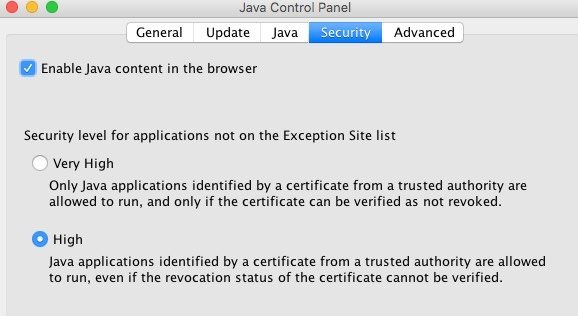
क्लिक करें सुरक्षाटैब और उसके बाद प्लग-इन सेटिंग्सबटन पर इंटरनेट प्लग-इनके बगल में बहुत नीचे स्थित क्लिक करें।
आपको जावा में सूची में देखना चाहिए और बॉक्स को अनचेक करना सफारी में जावा अक्षम कर देगा। यदि आप ओएस एक्स पर जावा अनइंस्टॉल करना चाहते हैं, तो यह थोड़ा सा तकनीकी है। सबसे पहले, स्पॉटलाइटपर क्लिक करके टर्मिनलखोलें और टर्मिनल में टाइप करें या एप्लिकेशन- उपयोगिताओंपर जाकर और फिर टर्मिनल।
अब एक ही समय में निम्न आदेशों में कॉपी और पेस्ट करें और प्रत्येक कमांड चिपकाने के बाद एंटर दबाएं।
sudo rm -fr /Library/Internet\ Plug-Ins/JavaAppletPlugin.pluginsudo rm -fr /Library/PreferencePanes/JavaControlPanel.prefpane
जब आप एंटर दबाते हैं, तो आपको अपने व्यवस्थापक पासवर्ड दर्ज करने के लिए कहा जाएगा। अगर सब कुछ ठीक हो गया, तो आपको कोई आउटपुट दिखाई नहीं देगा।
यदि आप सिस्टम प्राथमिकताओं में जाते हैं और चेक करते हैं, तो जावा आइकन जाना चाहिए । इसके अलावा, अगर आप सफारी में प्लगइन अनुभाग में जाते हैं, तो यह इंस्टॉल किए गए प्लगइन की सूची से भी चला जाएगा। मैक पर जावा हटाने के लिए यह इसके बारे में है। यदि आपके कोई प्रश्न हैं, तो टिप्पणी पोस्ट करने के लिए स्वतंत्र महसूस करें। का आनंद लें!